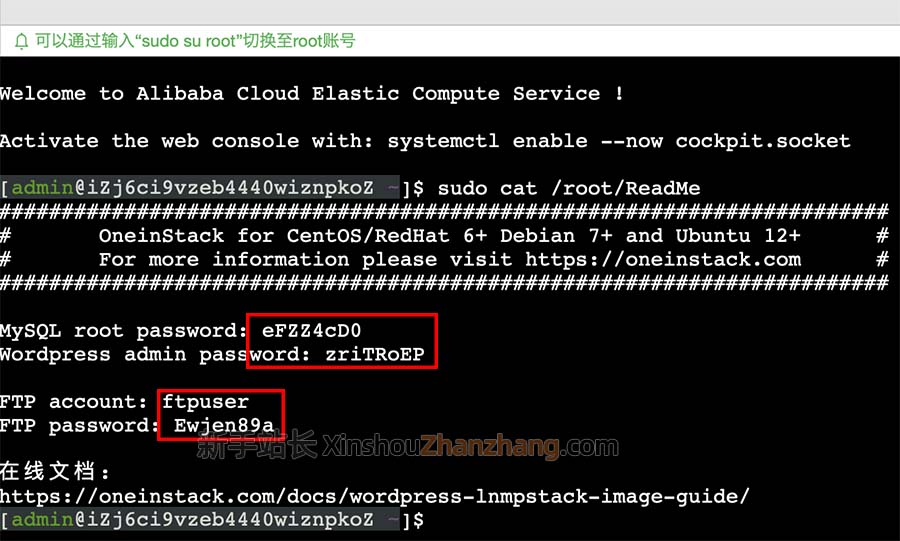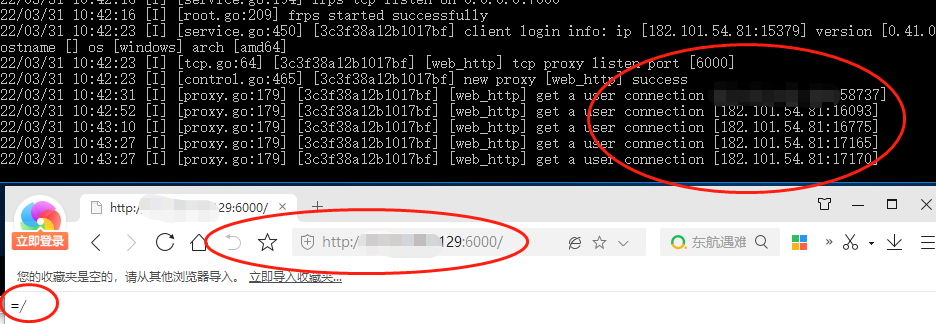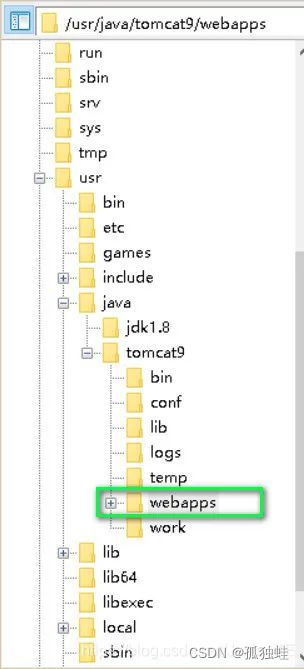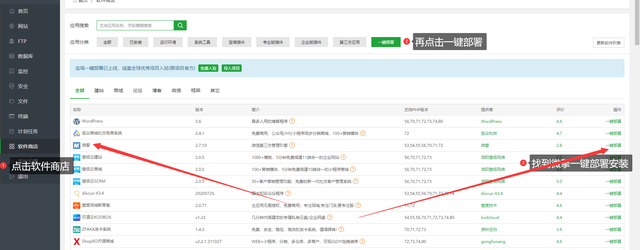阿里云轻量应用服务器使用WordPress搭建网站全过程,应用镜像选择WordPress,几秒钟即可搭建好WordPress网站,直接通过公网IP地址即可访问网站首页、远程登录轻量服务器查询管理员密码,新手站长网来详细说下阿里云轻量应用服务器WordPress网站搭建全过程,提醒一下举报或者copy的同学,本文没有广告,如需转载请注明新手站长网:
阿里云轻量服务器创建
在阿里云轻量应用服务器官方页面,点立即购买,选择地域和可用区,镜像选择应用镜像中的WordPress,如下图:
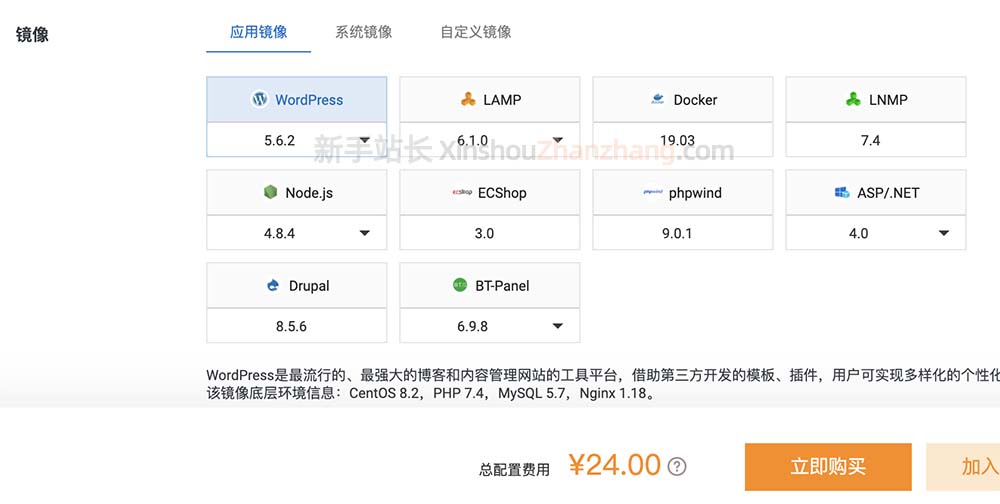
如果已经购买完毕,可以忽略此步骤;如果购买时没有选择WordPress镜像,也可以通过重置系统的方式选择WordPress应用镜像。
然后点立即购买,支付费用即可。此过程只需要不到1分钟,等待阿里云系统自动创建轻量服务器后,浏览器直接访问轻量服务器公网IP,即可打开WordPress网站,如下图:

使用阿里云轻量应用服务器,应用镜像选择WordPress,完全不需要用户手动安装,分分钟搭建好WordPress博客站点。
轻量服务器WordPress首页/后台登录/账号/密码查询方法
问题来了,阿里云轻量服务器通过WordPress应用镜像安装好后,首页如何绑定域名?WordPress后台登录用户名、密码是多少?新手站长网来详细说下登录地址、用户名和账号密码查询方法:
WordPress网站首页
当阿里云轻量服务器创建成功后,使用轻量服务器的公网IP地址即可访问WP博客首页。在轻量服务器控制台,可以绑定域名,之后使用域名即可访问WordPress网站。
1. 登录到轻量应用服务器控制台
2. 左侧栏“站点设置”–“域名”–“添加域名”
如下图:
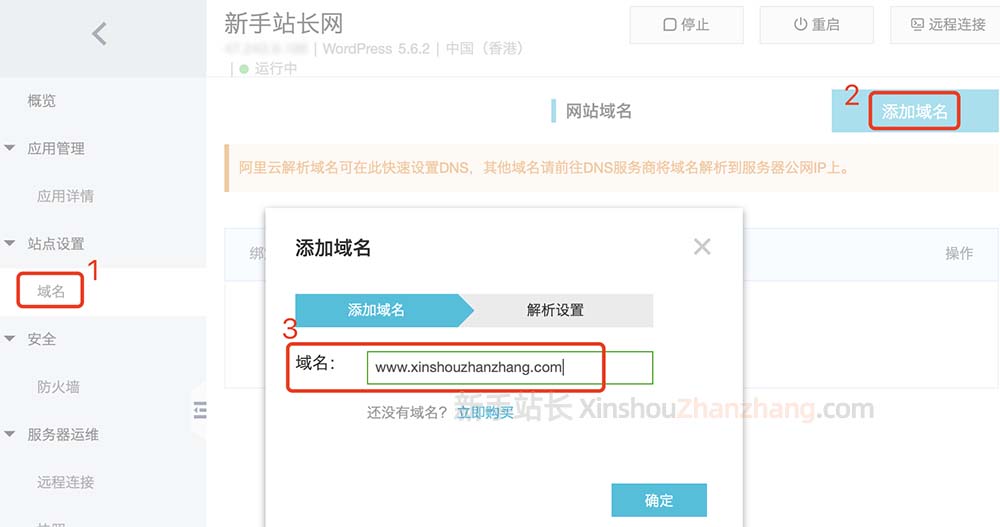
输入你的域名,然后点确定,即可为这台轻量服务器绑定好域名。
3. 域名解析
如果你的域名也是在当前的阿里云账号下,那么系统会自动弹出域名解析窗口,如下图:
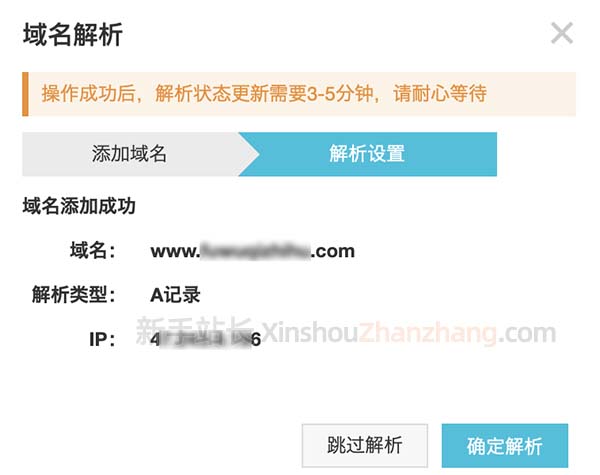
如果你的域名不在阿里云,或者不在当前阿里云账号下,可以手动添加域名解析。添加A记录,记录值填写你的轻量服务器IP地址即可。
将域名解析到你的轻量服务器IP地址后,在浏览器中输入你的域名即可访问你的WordPress博客。
WordPress后台登录入口地址
WordPress后台登录地址:你的域名/wp-login.php,或者http://你的服务器ip地址/wp-login.php。
WordPress用户名
打开后台的WP后台登录入口后,用户名和密码是什么?默认管理员账号为admin。
WordPress密码查询方法
1. 在轻量应用服务器管理控制台
2. 左侧栏“应用管理”–“应用详情”,找到WordPress信息模块
如下图:
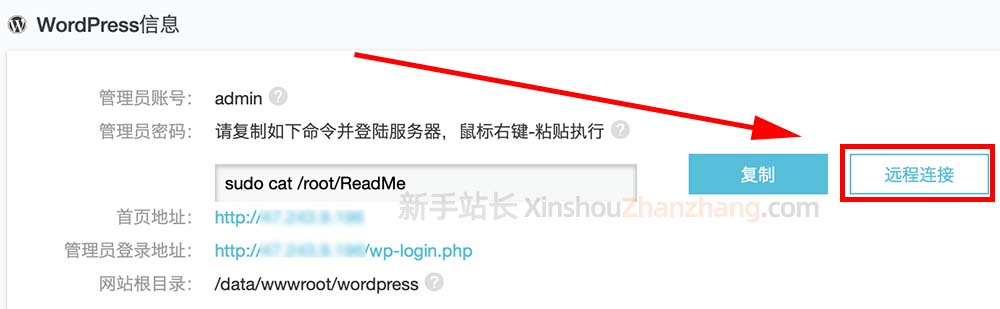
3. 复制查询密码命令:sudo cat /root/ReadMe
4. 点击“远程连接”,连接到服务器后,粘贴密码查询命令,并回车
如下图:
如上图所示,执行sudo cat /root/ReadMe命令后,不仅可以查询到WordPress admin密码,还可以查看到MySQL root密码、FTP account用户名和FTP密码。
然后打开WordPress后台登录入口,输入用户名admin,再输入查询到的密码即可管理你的WordPress网站了。
原文链接:https://blog.csdn.net/jiayou2017/article/details/117397881